2024年4月30日学习笔记:
2024年4月30日上午:
磁盘分区:
fdisk
lsblk:查看磁盘信息,即使磁盘没有被挂载。
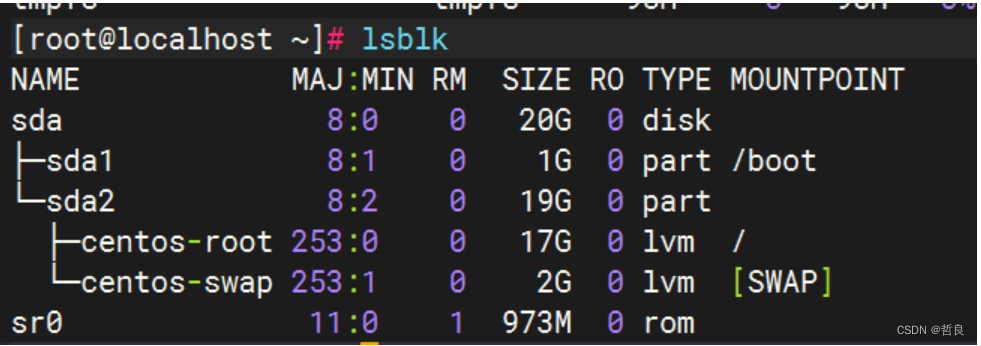
分区:
fdisk /dev/sdb :对sdb这块盘进行分区
m:查看帮助信息
d:删除一个分区
g:转换成GPT分区格式
n:添加一个新的分区
o:转换成[MBR | DOS]分区格式
p:打印分区表
q : 退出不保存
w:保存并退出
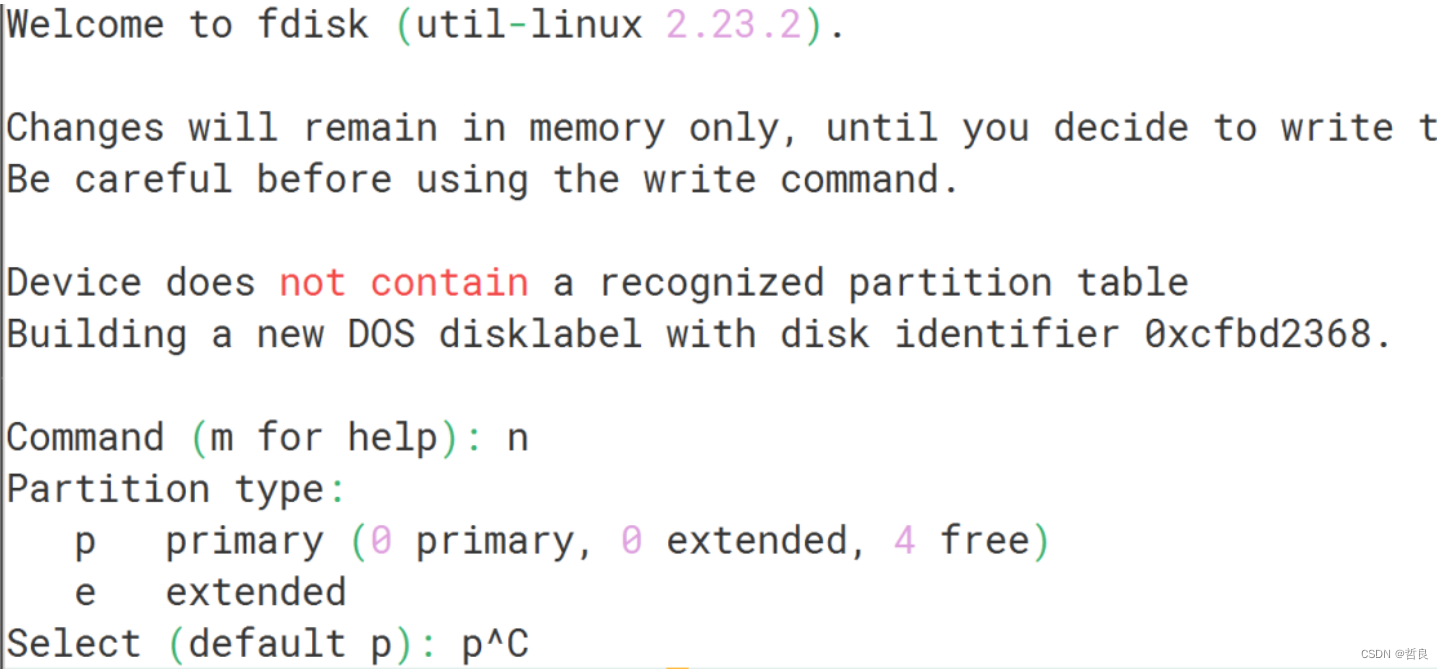
primary:主分区 (默认值) extended:扩展分区
选择p==》1 分区号==》起始值2048==》结束值+size==》w保存并退出
格式化:
mkfs.ext4 /dev/sdb1 :格式化(文件系统类型)已经分区的磁盘(xfs也可以)
| mkfs.xfs /dev/sdb1
挂载:
mkdir /data1:创建一个挂载点(数据目录)
mount /dev/sdb1 /data1:挂载根分区
umount -l 强制卸载
设置磁盘开机自动挂载:(方法一)

vim /etc/fstab==>编辑配置文件
/dev/sdb1 /data1 ext4 defaults 0 0==>新增行
mount -a 自动挂载
注意:blkid /dev/sdb1可以查看UUID
设置磁盘开机自动挂载:(方法二)
mkdir /data2
vim /etc/rc.local==》mount /dev/sdb5 /data2
chmod +x /etc/rc.d/rc.local
gdisk
分区格式支持gpt , 大于2TB
步骤 :
分区
格式化
挂载
自动挂载
卸载
1. umount /挂载点(设备路径)
umount -l 强制卸载
2. fuser /挂载点
kill -9 设备号
yum provides 命令 : 查找命令在那个包</span></span></span>恢复误删除的文件:
步骤:
重新挂载文件系统:
mount -o remount,ro /
1.lsof | grep deleted
2.获取到一个pid
3.cd /proc/PID/fd
4.cat 6 >/var/log/messages




















 1089
1089











 被折叠的 条评论
为什么被折叠?
被折叠的 条评论
为什么被折叠?








